Manuali VOIspeed®
VOIspeed – visione d’insieme
L’applicazione VOIspeed è uno strumento di lavoro che permette all’utente di avere a disposizione in un’unico SW il suo centro unico di comunicazione con il quale gestire telefonate, chat, audio e video chiamate e conferenze, usare qualunque tipo di terminale ed avere una serie di servizi dedicati per la semplificazione e l’ottimizzazione del proprio lavoro quotidiano.
VOIspeed è telefonia: permette di utilizzare differenti tipologie di telefoni (softphone, telefoni fissi, cordlees o cellulare) per la gestone della telefonata. Tramite la sua interfaccia semplice e intuitiva, l’utente potrà chiamare rapidamente, mettere in attesa, trasferire, registrare le telefonate, tutto con un click del mouse.
VOIspeed è collaboration: offre agli utenti informazioni in tempo reale sullo stato di disponibilità e presenza dei propri colleghi con i quali sarà possibile effettuare video chiamate o conference, chattare e scambiare file, organizzare un’agenda di attività condivisa, disporre di una rubrica centralizzata.
VOIspeed è integrazione: permette di cndividere informazioni e commenti sui contatti aziendali tramite un miniCRM nativo, è integrato con i principali gestionali e CRM della Teamsystem e può lavorare con SW di terze parti per fornire informazioni in tempo reale sui propri interlocutori in chiamata a tutta l’azienda o lo studio.
La pagina principale di VOIspeed è una dashbord che dà all’utente l’accesso diretto a tutte le funzionalità a sua disposizione ed una vista d’insieme su tutto il suo lavoro.
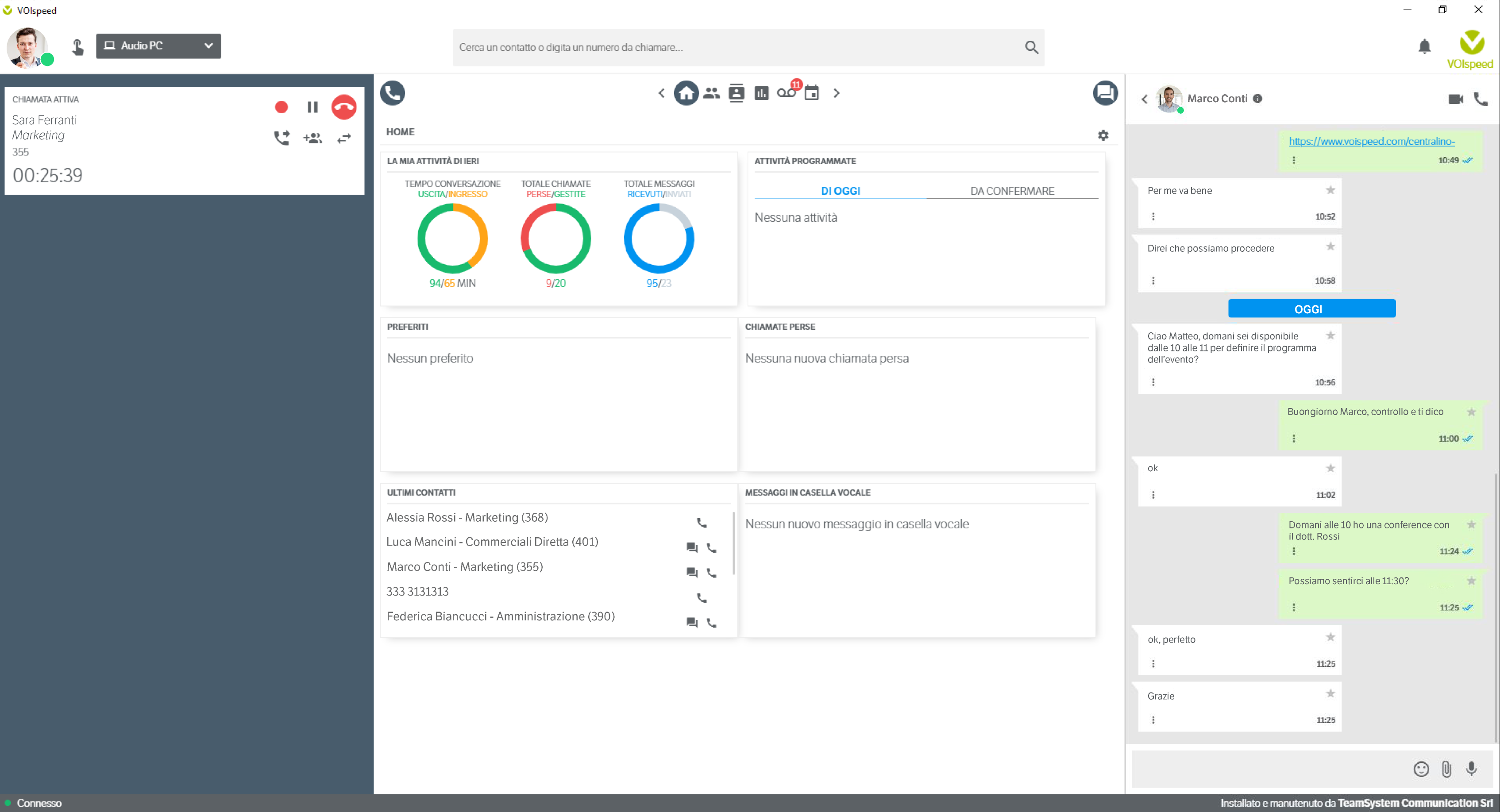
Vediamola nel dettaglio:

Nella parte alta, l’utente ha accesso alle proprie impostazioni personali, potendo definire il proprio stato lavorativo, personalizzare la sua frase di stato, modificare la propria immagine di profilo ed accedere alle impostazioni avanzate del proprio VOIspeed; inoltre, può selezionare quale periferica telefonica utilizzare per gestire le proprie chiamate e visionare le notifiche di attività perse. Al centro di questa sezione è anche presente una barra di ricerca globale che permette di cercare rapidamente all’interno del proprio strumento di lavoro.
![]()
Immediatamente sotto, compare il menù degli strumenti a disposizione dell’utente. Ciascuna icona rimanda ad una sezione specifica del VOIspeed e permette di gestire il rapporto con i cooleghi di lavoro, la rubrica aziendale e personale, il report delle chiamate e dei messaggi in casella vocale e tutte le altre funzionalità disponibili con il SW VOIspeed.
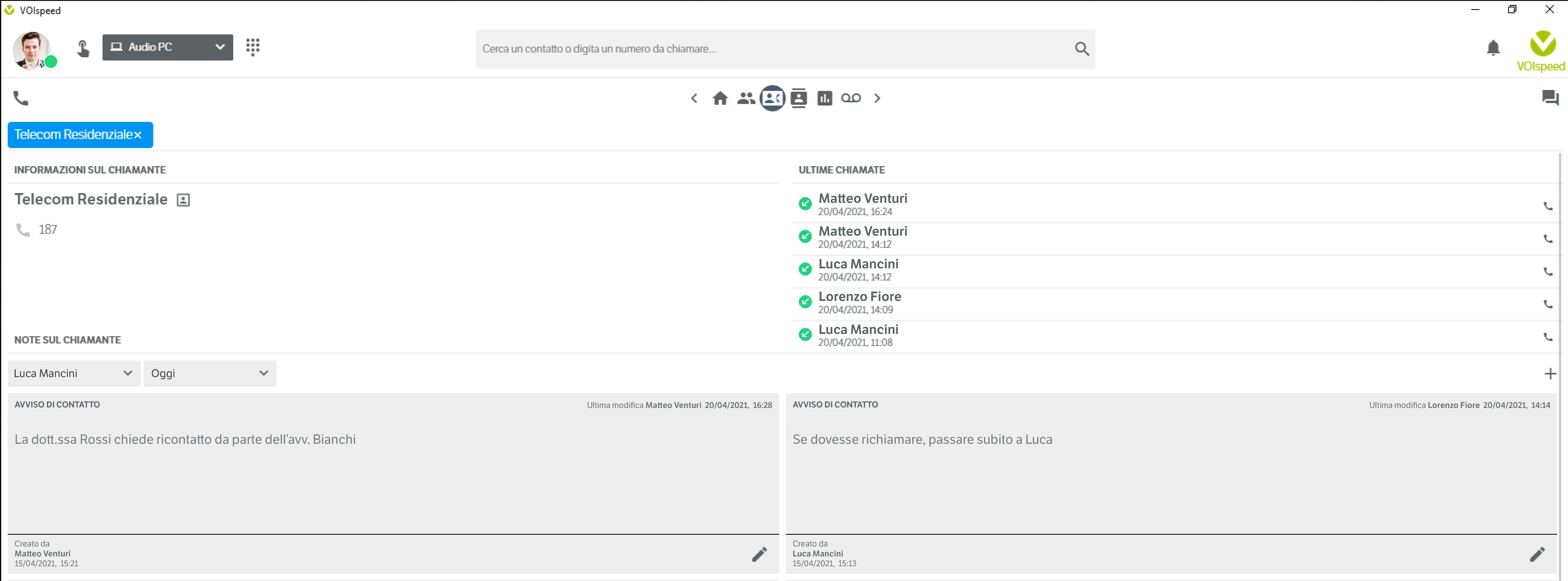
Infine, il corpo centrale di VOIspeed ospita le funzioni vere e proprie messe a disposizione dell’utente, in base alla selezione del menù principale. Questa sezione è pensata per tenere gli strumenti principali di comunicazione sempre a disposizione (gestione teleofnica a sinsitra, che compare solo quando ci sono chiamate da gestire, e chat sulla destra, che può essere aperta e chiusa alla bisogna) contemporaneamente ad un corpo centrale che ospita gli strumenti di lavoro e le informazioni necessarie alla gestione dell’attività telefonica.
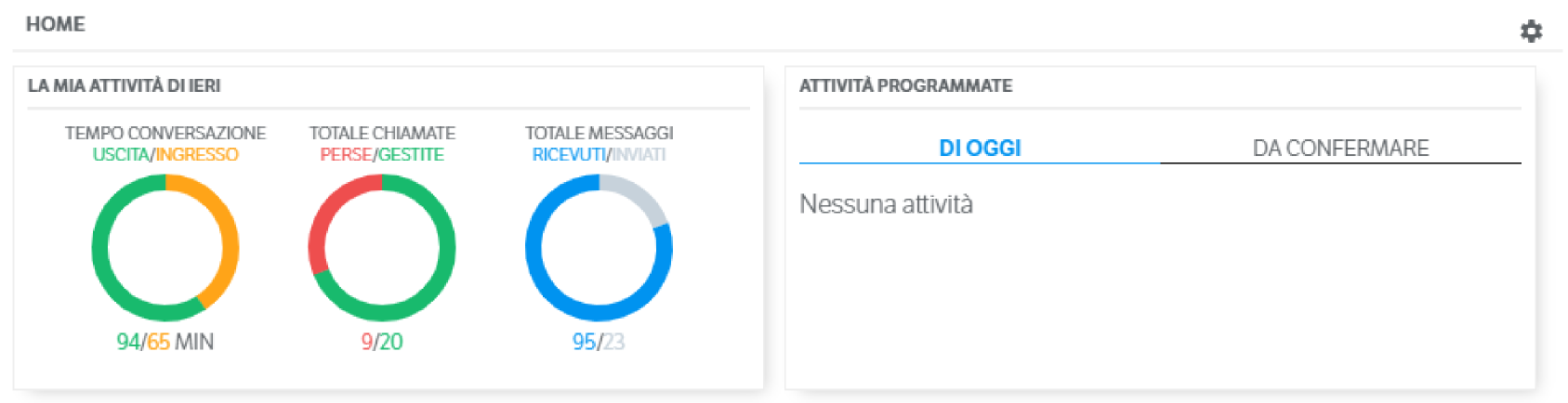
Al primo avvio, VOIspeed permette di visionare una dashboard generale composta da differenti widget, ciascuno dei quali ha il compito di dare accesso rapido ad una sezione specifica del SW o di fornire informazioni importanti sul lavoro dell’utente. Vediamoli nel dettaglio:
- Le mie attività di ieri: permette di avere un monitoraggio gironaliere sul proprio lavoro, suddiviso per comunciazioni (audio/video) gestite, totale chiamate perse/gestite e totale messaggi effettuati/ricevuti;
- Attività programmate: dà informazioni sulle attività calendarizzate per la giornata e sugli inviti ricevuti ai quali è necessario rispondere per una conferma di partecipazione;
- Gateways: permette di vedere a colpo d’occhio l’occupazione delle linee e selezionare quale gateway utilizzare per effettuare chiamate verso l’esterno;
- Preferiti: fornisce la lista dei contatti in rubrica che l’utente ha selezionato come preferiti;
- Chiamate perse: fornisce la lista delle chiamate perse e non ancora visionate dall’utente;
- Ultimi contatti: permette di vedere rapidamente la lista degli ultimi contatti (rubrica o utenti) con i quali si è entrati in comunciazione);
- Messaggi in casella vocale: permette di visionare i messaggi di casella vocale che non sono ancora stati ascoltati.
Questa sezione può essere facilemtne configurata cliccando sull’icona posta in alto a destra.
Si aprirà così la pagina delle impostazione dove è possibile:
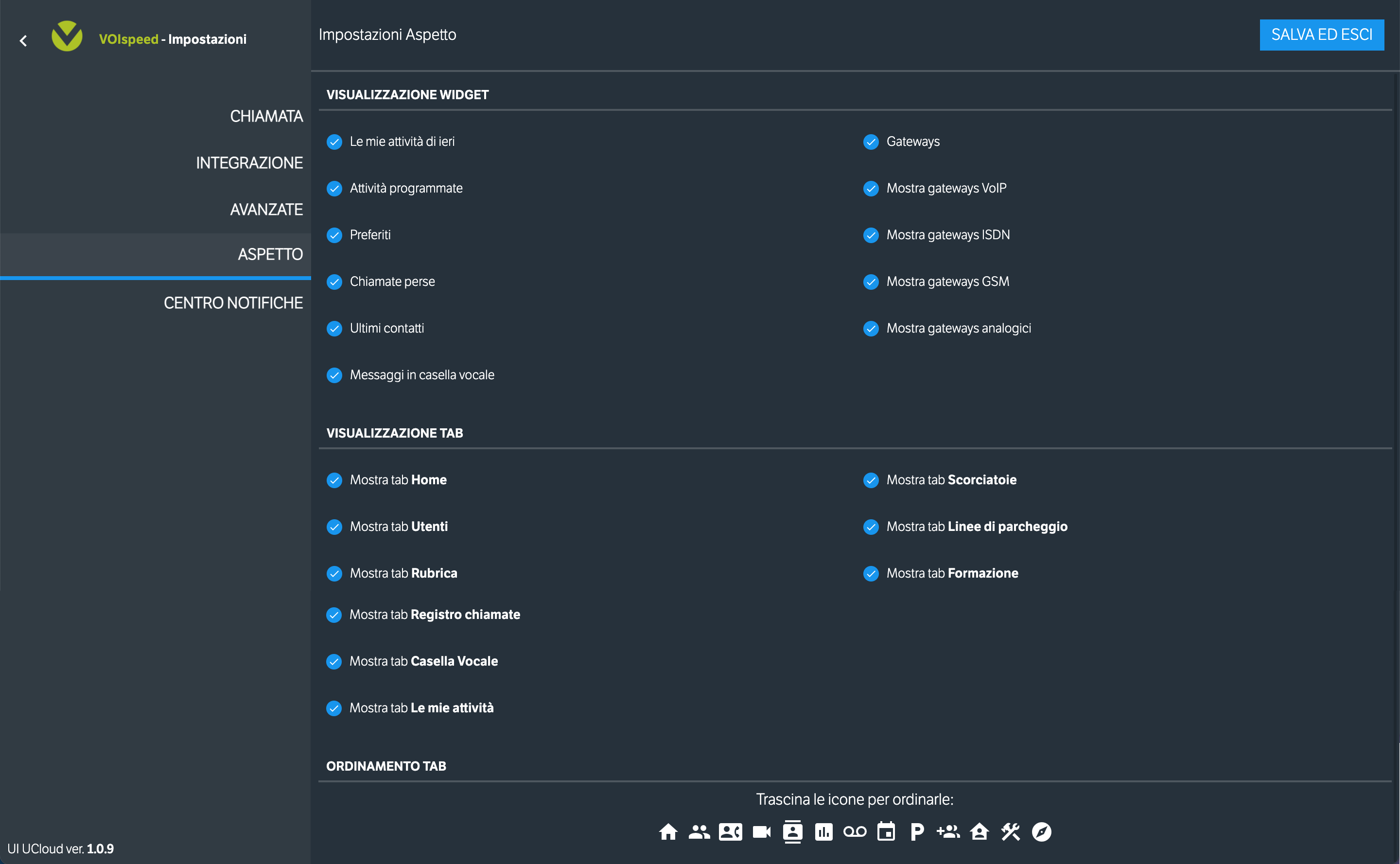
- Scegliere quali widget visionare nella pagina HOME;
- Scegliere quali strumenti (TAB) si vuole avere a dispoisizione nel proprio menù principale;
- Organizzare l’ordine con cui visualizzare glis trumenti selezionati sopra.

